子母无线路由器网速究竟如何?提升网速的具体操作方法随着智能家居设备的不断增加,人们对家庭网络覆盖的质量和速度有了更高的需求。子母无线路由器因其具备...
2025-03-08 37 无线路由器
在当今互联网时代,拥有一条稳定的网络连接是许多人的基本需求。对于家庭和企业来说,通过网线与无线路由器建立和管理网络环境是非常普遍的。但是,对于新手用户来说,怎样设置网线和无线路由器可能会显得有些技术性。本文将为你介绍网线和无线路由器的设置方法,以及手机如何轻松配置网络,确保你能迅速上手。
收集必要设备与工具
开始之前,请确保你手头上有所需硬件和工具:
网线
路由器
调制解调器(如果使用ADSL或光纤上网的话)
电脑或智能手机
网线连接步骤
1.检查硬件设备:确认你的网线、路由器以及调制解调器(如有)都是完好的。
2.连接调制解调器与路由器:将网线一端插入调制解调器的LAN口,另一端插入路由器的WAN口。
3.连接路由器与电脑:使用另外一根网线或者通过无线连接,将一台电脑连接至路由器的LAN口或直接连接无线网络。
设置路由器基础配置
1.连接路由器电源:确保路由器已经通电启动。
2.进入路由管理设置页面:在电脑上打开一个浏览器,输入路由器背后的IP地址,通常是192.168.0.1或192.168.1.1,并按下回车键。
3.登录管理账户:根据提示输入路由器的默认用户名和密码(可在路由器说明书上找到)。
4.选择上网方式:在设置向导中,依据你的网络服务提供商选择PPPoE、动态IP或静态IP等上网方式。
5.填写宽带账号与密码:在上网方式确认后,输入你的宽带账号和密码,然后按照提示完成设置。
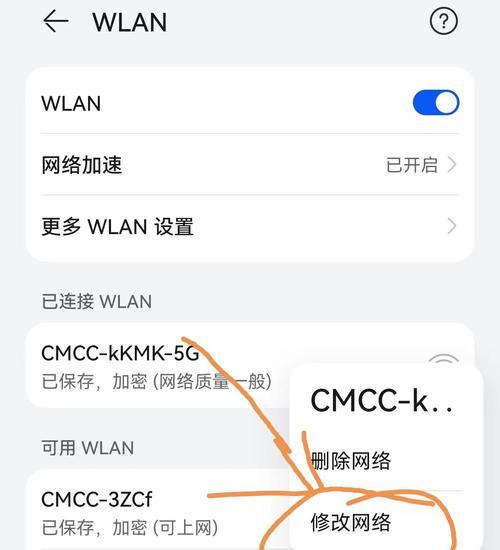
配置无线网络
为了使手机能够连接到网络,你需要设置无线网络(wifi):
1.进入无线设置:在路由器的管理页面中找到无线设置选项。
2.设置SSID(无线名称):为你的无线网路起一个容易记忆的名称。
3.设置无线密码:设定一个安全的密码,防止别人非法使用你的网络。
4.保存并重启:确认无误后保存设置,并让路由器重启以应用新的配置。
安全设置
为了保护你的网络,建议对无线路由器进行以下设置:
启用WPA2/WPA3加密方式以增强安全性。
更改默认的路由器管理账号和密码。
关闭WPS功能,减少安全隐患。
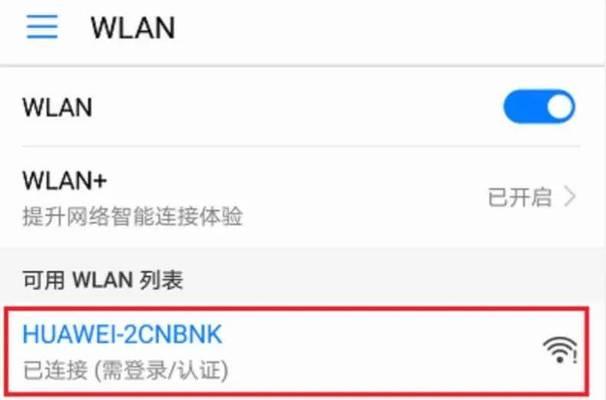
连接无线网络
1.打开手机的无线网络设置:在手机设置菜单中找到无线和网络选项,并开启wifi功能。
2.搜索可用网络:手机会显示附近的所有无线网络列表。
3.选择你的SSID:从列表中选择之前设置好的无线网络名称(SSID)。
4.输入密码:在提示输入密码时,输入你设置的无线网络密码。
5.连接:输入正确密码后,点击连接,手机将自动与无线网络建立连接。
网络优化与故障排查
信号强度:确保你的手机处于路由器信号覆盖范围内。
网络速度检测:若感觉网速慢,可以使用网络测试工具检测速度。
重启设备:有时候,重启路由器和手机能解决连接问题。
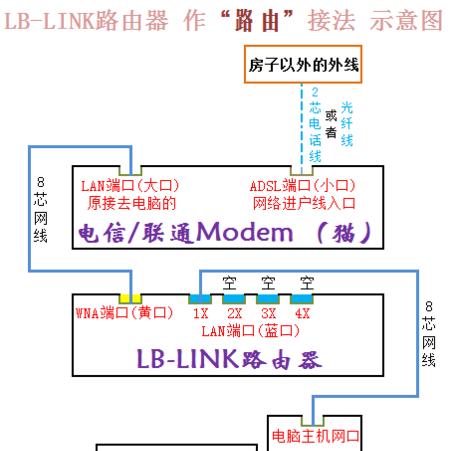
通过以上步骤,你能够基本完成家中或办公室的网线与无线路由器设置。无论是通过电脑还是手机设置无线网络,步骤都非常简单直接,不需要具备深厚的技术知识。当然,网络设备和环境各异,若在设置过程中遇到问题,可以参考设备说明书或联系专业技术支持。现在,享受高速稳定的网络体验吧!
标签: 无线路由器
版权声明:本文内容由互联网用户自发贡献,该文观点仅代表作者本人。本站仅提供信息存储空间服务,不拥有所有权,不承担相关法律责任。如发现本站有涉嫌抄袭侵权/违法违规的内容, 请发送邮件至 3561739510@qq.com 举报,一经查实,本站将立刻删除。
相关文章

子母无线路由器网速究竟如何?提升网速的具体操作方法随着智能家居设备的不断增加,人们对家庭网络覆盖的质量和速度有了更高的需求。子母无线路由器因其具备...
2025-03-08 37 无线路由器

随着数字时代的到来,互联网已成为人们生活中不可或缺的一部分。100兆无线路由器作为常见的家庭网络设备,其性能直接影响到用户上网体验。100兆无线路由器...
2025-03-06 44 无线路由器

随着高速宽带的普及,家庭和办公室对无线网络的依赖度与日俱增。百兆无线路由器作为连接互联网的重要设备,其下载速度及稳定性直接影响用户的网络体验。本文将深...
2025-02-27 44 无线路由器

随着智能家居的普及,越来越多的人开始使用智能设备,如智能手机、智能音箱、智能摄像头等。而要实现这些设备的连接和联动,一个高质量的无线网络是必不可少的。...
2025-02-11 50 无线路由器

在现代社会中,无线网络已经成为人们生活中必不可少的一部分。而华为作为一家知名的通信设备提供商,推出的无线路由器具有稳定性强、信号覆盖广等优势,成为了家...
2025-01-26 64 无线路由器

在当今信息爆炸的时代,稳定高速的网络连接已成为家庭生活中不可或缺的一部分。而hyfi智能无线路由器作为一款功能强大且易于设置的设备,为用户提供了一个高...
2025-01-25 58 无线路由器